តារាងមាតិកា
ការបំប្លែងឯកតា គឺជាកិច្ចការទូទៅក្នុងជីវិតប្រចាំថ្ងៃរបស់យើង។ ក្នុងស្ថានភាពរាប់មិនអស់ អ្នកប្រហែលជាត្រូវបំប្លែងជើងទសភាគទៅជាហ្វីតអ៊ីញ ហើយនេះជាកន្លែងដែល Microsoft Excel ពូកែ។ ដោយចេតនានេះ អត្ថបទនេះចង់បង្ហាញអ្នកនូវវិធីសាស្រ្តចំនួន 4 នៃការបំប្លែងជើងទសភាគទៅជាហ្វីតអ៊ីញដោយប្រើ Excel។
ទាញយកសៀវភៅលំហាត់
បំប្លែងជើងទសភាគទៅជាហ្វីតអ៊ីញ.xlsx
4 វិធីសាស្រ្តបំប្លែងជើងទសភាគទៅជាជើង និងអ៊ីញក្នុង Excel
ដើម្បីបំប្លែងជើងទសភាគ ដល់ជើងអ៊ីញ មានវិធីសាស្រ្ត 4 ដែលអ្នកអាចប្រើប្រាស់បាន។ ដូច្នេះ បើគ្មានការប្រុងប្រយ័ត្នទេ សូមមើលពួកវានៅក្នុងសកម្មភាព។
ពេញមួយអត្ថបទនេះ យើងនឹងប្រើតារាងខាងក្រោមដែលបង្ហាញ ឈ្មោះបុគ្គលិក និង កម្ពស់ ដែលត្រូវគ្នានៅក្នុង ហ្វីត ក្នុងករណីនេះ គោលដៅរបស់យើងគឺ បំប្លែង កម្ពស់ ពី ហ្វីត ទៅ ហ្វីតអ៊ីញ។

1. ការប្រើប្រាស់ INT & អនុគមន៍ MOD
សម្រាប់វិធីសាស្រ្តដំបូងរបស់យើង យើងនឹងប្រើមុខងារ INT និង MOD នៅក្នុង Excel ដូច្នេះធ្វើតាមជំហានទាំងនេះ។
ជំហាន៖
- ដំបូង ជ្រើសរើសក្រឡាមួយ ជាឧទាហរណ៍ ខ្ញុំបានជ្រើសរើសក្រឡា D5 ។
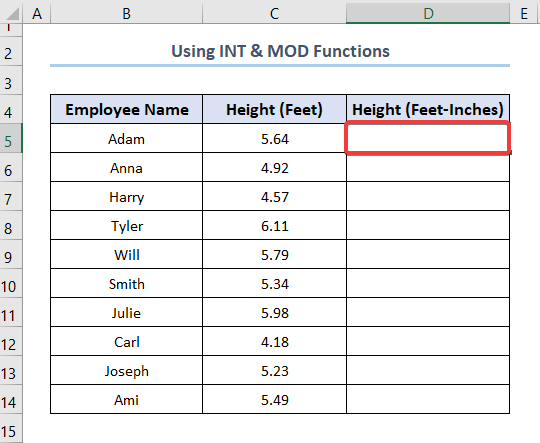
- ទីពីរ បញ្ចូលរូបមន្តនេះក្នុងក្រឡា D5 ដើម្បីបំប្លែងលេខទសភាគទៅជាហ្វីតអ៊ីញដោយផ្ទាល់។ ផ្ទុយទៅវិញ អ្នកអាចចម្លង និងបិទភ្ជាប់រូបមន្តនេះពីទីនេះ។
=INT(C5)+(12*MOD(C5,1)>=11.5)&"'"&IF(12*MOD(C5,1)>=11.5,0,ROUND(12*MOD(C5,1),0))&""""
ក្នុងករណីនេះ C5 ក្រឡាសំដៅលើ កម្ពស់ ក្នុង ជើងទសភាគ ។ បន្ថែមពីលើនេះ ការប្រើប្រាស់មុខងារ INT ដោយភ្ជាប់ជាមួយមុខងារ MOD គឺជាវិធីដ៏ពេញនិយមមួយក្នុងការបំប្លែងជើងទសភាគទៅជាហ្វីតអ៊ីញ។

- បន្ទាប់ បង្ហាញលទ្ធផលដោយចុច ENTER ។
- ជាចុងក្រោយ សូមប្រើឧបករណ៍ Fill Handle ដើម្បីបញ្ចប់ការបំប្លែង កម្ពស់ គិតជាជើងទសភាគ ទៅជើង-អ៊ីញ។
 អានបន្ថែម៖ របៀបបំលែងជើងទៅជាអ៊ីញក្នុង Excel (4 វិធីសាស្ត្ររហ័ស )
អានបន្ថែម៖ របៀបបំលែងជើងទៅជាអ៊ីញក្នុង Excel (4 វិធីសាស្ត្ររហ័ស )
ការអានស្រដៀងគ្នា
- របៀបបំលែង MM ទៅជា CM ក្នុង Excel (4 វិធីសាស្ត្រងាយស្រួល)
- ការបំប្លែង CM ទៅជាអ៊ីញក្នុង Excel (វិធីសាស្ត្រសាមញ្ញចំនួន 2)
- របៀបបំប្លែង CM ទៅជាជើង និងអ៊ីញក្នុង Excel (3 វិធីមានប្រសិទ្ធភាព)
- បំប្លែងជើងគូបទៅជាម៉ែត្រគូបក្នុង Excel (វិធីងាយៗចំនួន 2)
2. ការប្រើប្រាស់មុខងារ ROUNDDOWN ដើម្បីបំប្លែងជើងទសភាគទៅជាជើង និងអ៊ីញក្នុង Excel
វិធីសាស្ត្រទីពីររបស់យើងប្រើប្រាស់ អនុគមន៍ ROUNDDOWN ក្នុង Excel ដើម្បីបំប្លែងជើងទសភាគទៅជាហ្វីតអ៊ីញ។ វាសាមញ្ញ & ងាយស្រួល ដូច្នេះគ្រាន់តែធ្វើតាម។
ជំហានទី 01៖ ទទួលបានជើងពីកម្ពស់
- ដើម្បីចាប់ផ្តើម សូមជ្រើសរើសក្រឡាមួយ សម្រាប់ឧទាហរណ៍នេះ ខ្ញុំមាន បានជ្រើសរើសក្រឡា D5 ។
- បន្ទាប់ បញ្ចូលមុខងារ ROUNDDOWN ហើយផ្តល់អាគុយម៉ង់ចាំបាច់ចំនួន 2។ នៅទីនេះ ក្រឡា C5 សំដៅលើ Height in feet ខណៈ 0 ប្រាប់មុខងារ ROUNDDOWN ដើម្បីបង្ហាញមានតែតម្លៃចំនួនគត់។
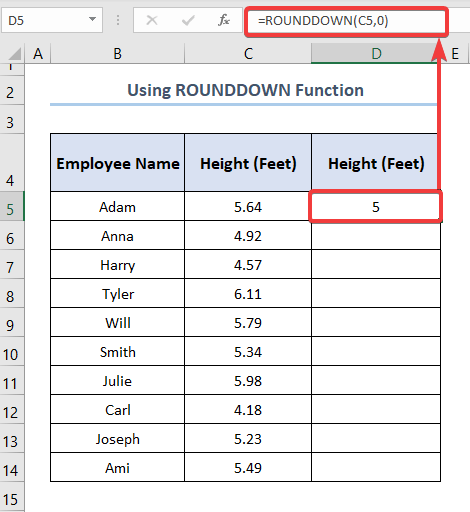
ជំហានទី 02៖ ដកអ៊ីញពីកម្ពស់
- ទីពីរ ជ្រើសរើស ក្រឡា E5 ហើយបញ្ចូលកន្សោមខាងក្រោម ដែលអ្នកអាចចម្លងពីទីនេះ។
=ROUND((C5-D5)*12,0)
- ឥឡូវនេះ ចុច ENTER ដើម្បីទទួលបានលទ្ធផល។
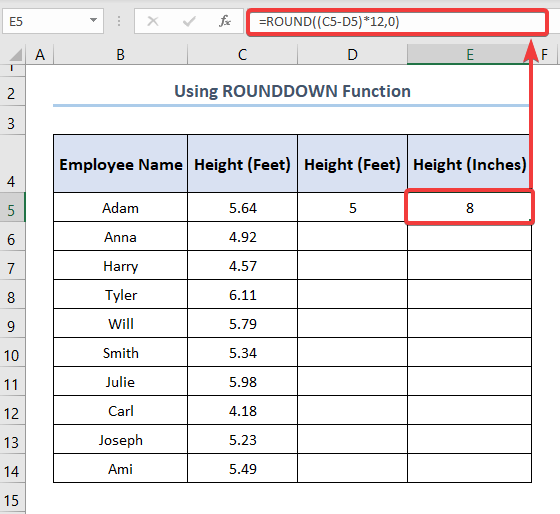
ជំហានទី 03៖ ផ្សំជើង & អ៊ីញ
- ទីបី ដំណើរការដូចគ្នាម្តងទៀតសម្រាប់ក្រឡា F5 ខណៈពេលវាយបញ្ចូលក្នុងរូបមន្តខាងក្រោម។
=CONCATENATE(D5,"ft"," ",E5,"in") - នៅក្នុងវេន នេះភ្ជាប់ជើង និងអ៊ីញទៅជាជួរឈរតែមួយ។
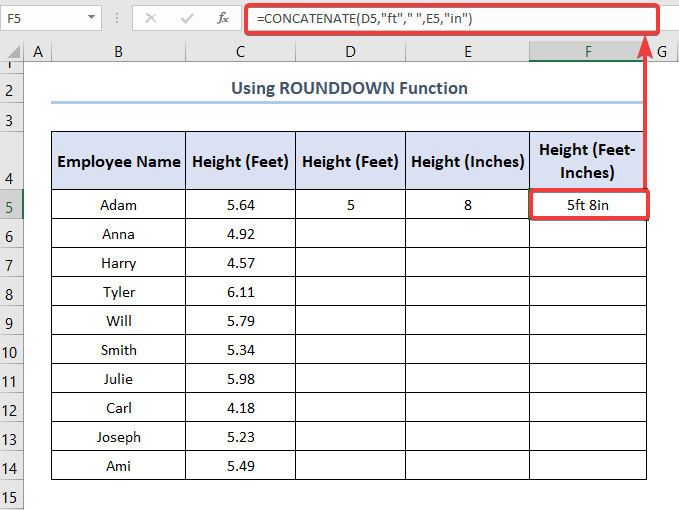
- ចុងក្រោយ ប្រើ Fill Handle ដើម្បីអូសចុះក្រោម ហើយបំពេញតារាង។
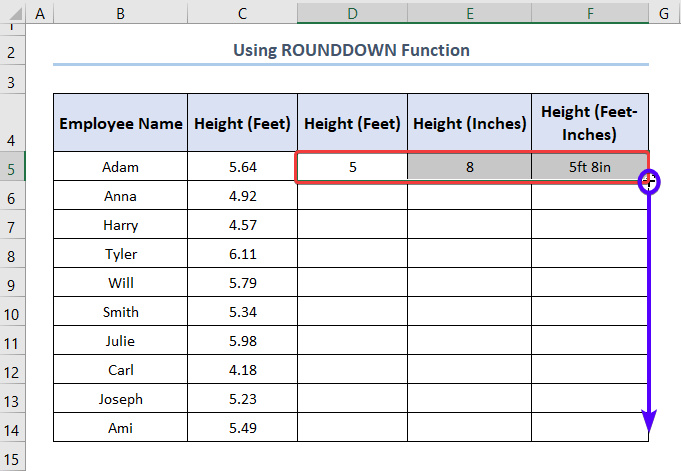
- នៅទីបំផុត កម្ពស់ គិតជាជើងទសភាគត្រូវបានបំប្លែងទៅជាហ្វីត-អ៊ីញ។ 5 វិធីសាស្រ្តងាយស្រួល)
3. ការប្រើប្រាស់ INT & អនុគមន៍ TEXT
វិធីសាស្ត្រទីបីប្រើ INT & មុខងារ TEXT ដើម្បីបំប្លែងជើងទសភាគទៅជាហ្វីតអ៊ីញ ដូច្នេះ សូមអនុវត្តតាមជំហានសាមញ្ញទាំងនេះ។
ជំហាន៖
- ដើម្បីចាប់ផ្តើម សូមជ្រើសរើស ឧទាហរណ៍ ក្រឡាគោលដៅ ខ្ញុំបានជ្រើសរើសក្រឡា D5 ។

- ទីពីរ ចម្លង និងបិទភ្ជាប់រូបមន្តនេះហើយបញ្ចូល វាចូលទៅក្នុង D5 cell។
=INT(C5) & " ft " & TEXT(MOD(C5,1)*12, "# ??/16") & "in"នៅក្នុងកន្សោមខាងលើ C5 ក្រឡាតំណាងឱ្យ Height in feet ហើយមុខងារ TEXT អាចឱ្យអ្នកធ្វើធ្វើទ្រង់ទ្រាយលេខ។

- បន្ទាប់មកចុច ENTER ដើម្បីបង្ហាញលទ្ធផល និងប្រើប្រាស់ឧបករណ៍ Fill Handle ដើម្បីបំពេញ ចេញពីជួរ។
 សូមមើលផងដែរ: របៀបបំប្លែងភាគរយទៅជាចំនុចគោលក្នុង Excel
សូមមើលផងដែរ: របៀបបំប្លែងភាគរយទៅជាចំនុចគោលក្នុង Excelអានបន្ថែម៖ របៀបបំប្លែងអុិនឈ៍ទៅជាហ្វីតការ៉េក្នុង Excel (វិធីងាយៗ 2)
4. ការប្រើប្រាស់មុខងារ IF, ROUNDDOWN, និង MOD
ចុងក្រោយ ប៉ុន្តែយ៉ាងហោចណាស់ យើងរួមបញ្ចូលគ្នានូវ IF , ROUNDDOWN និង MOD មុខងារ ដើម្បីទទួលបានជើងទសភាគ ដល់ ហ្វីតអ៊ីញ។ ដូច្នេះ សូមមើលដំណើរការលម្អិត។
ជំហាន៖
- ដើម្បីចាប់ផ្តើម សូមចូលទៅកាន់ក្រឡា D5 ហើយបញ្ចូល កន្សោមដែលបានផ្តល់ឱ្យខាងក្រោម។
=IF(NOT(ISNUMBER(C5)),”n/a”,IF(OR(C5>=1,C5<=-1),ROUNDDOWN(C5,0)&"'-"&TEXT(MROUND(MOD(ABS(C5*12),12),1/16),"0 ##/###")&"""",TEXT(MROUND(ABS(C5*12),1/16)*SIGN(C5),"# ##/###")&""""))ក្នុងករណីនេះ C5 ក្រឡាតំណាងឱ្យ កម្ពស់ ក្នុង ហ្វីត ។

- បន្ទាប់មក ប្រើ Fill Handle ដើម្បីចម្លងរូបមន្តទៅក្នុងក្រឡា ខាងក្រោម។

នៅទីបំផុត លទ្ធផលរបស់អ្នកគួរតែមើលទៅដូចជារូបថតអេក្រង់ដែលបានបង្ហាញខាងក្រោម។
សេចក្តីសន្និដ្ឋាន
ដើម្បីសង្ខេប អត្ថបទនេះពិពណ៌នាអំពីរបៀបបំប្លែងជើងទសភាគទៅជាហ្វីតអ៊ីញដោយប្រើ Microsoft Excel ។ ត្រូវប្រាកដថាទាញយកឯកសារអនុវត្ត & ធ្វើវាដោយខ្លួនឯង។ សូមជូនដំណឹងមកយើងនៅក្នុងផ្នែកមតិយោបល់ប្រសិនបើអ្នកមានសំណួរណាមួយ។ យើងជាក្រុម Exceldemy រីករាយក្នុងការឆ្លើយសំណួររបស់អ្នក។

